| Ab buhl Unternehmer Professional 365 |
Was ist die XRechnung?
Die „XRechnung Standard“ ist zum 27.11.2020 ein verpflichtender Standard für elektronische Rechnungen an öffentliche Auftraggeber in Deutschland. Sie brauchen dieses Format, wenn Sie öffentliche Einrichtungen beliefern. Die XRechnung wird als XML-Datei gespeichert und kann so vom öffentlichen Auftraggeber weiterverarbeitet werden. Mit buhl Unternehmer haben Sie das Format XRechnung nach einem Update bereits in der Software integriert. In der XRechnung sind alle relevanten Informationen, wie Rechnungsdaten, Währung, Kundenkontakt, Lieferantenkontakt, Adressen und Telefonnummer enthalten. In diesem Artikel zeigen wir Ihnen wie Sie die Nutzung der XRechnung in der Software vorbereiten und durchführen können.
Es gibt drei Vorgangsarten, für die eine XML-Datei im XRechnungs-Format erstellt werden kann
- Rechnung (die wichtigsten Informationen zur Rechnung im XRechnungs-Format finden Sie direkt auf dieser Seite)
- Gutschrift (weitere Informationen im Kapitel: XRechnung: Gutschrift erstellen)
- Rechnungskorrektur
Über die Parameter-Einstellungen der Vorgangsart wird gewährleistet, dass die XML-Datei korrekt erstellt werden kann.
| Zu konfigurierende Vorgangsart | Bereich: „Vorgaben für ZUGFeRD-XRechnung“ / cbc:CreditNoteTypeCode | cbc:CreditNoteTypeCode – Unterscheidung innerhalb der XRechnung |
|---|---|---|
| Rechnung | 380 (Commercial invoice / Rechnung) | InvoiceTypeCode>380</cbc:InvoiceTypeCode> |
| Gutschrift | 381 (Credit note / Gutschrift) | InvoiceTypeCode>381</cbc:InvoiceTypeCode> |
| Rechnungskorrektur | 384 (Corrected invoice / Rechnungskorrektur) | InvoiceTypeCode>384</cbc:InvoiceTypeCode> |
Info:
Die Vorgangsarten „Rechnung“ (380) und „Gutschrift“ (381) sind standardmäßig in der Software angelegte Vorgangsarten und bereits in den Parametern vorbelegt.
1. Vorbereitende Maßnahme: Leitweg-ID zur Adressierung des Rechnungsempfängers einpflegen
Die Leitweg-Identifikationsnummer (Leitweg-ID) dient der eindeutigen Adressierung einer E-Rechnung zu einem Rechnungsempfänger. In dieser sind alle relevanten Information zum Überbringen der Informationen festgehalten. Diese Informationen sind vom Nutzer in der Software einzutragen. Die Leit-ID besteht aus verschiedenen Daten wie: Ort, Rufkennzeichen, Landesort, Finanzstelle, etc. Nach dem Versenden liest die Gegenstelle die Rechnung elektronisch in einem Maschinen-lesbaren Format ein.
2. Leitweg ID im Adress-Datensatz hinterlegen
Damit die XRechnung korrekt einer Adresse zugewiesen werden kann, ist es erforderlich die „Leitweg ID“ im jeweiligen Adress-Datensatz einzupflegen.
Rufen Sie hierzu unter VERKAUF – STAMMDATEN – ADRESSEN den Adress-Datensatz, in dem Sie eine Leitweg ID eintragen möchten, mittels Doppelklick zur Erfassung auf.
Auf dem Register: KENNZEICHEN finden Sie den Bereich: VORGABE FÜR XRECHNUNG und das Feld: LEITWEG-ID. Geben Sie hier die Ihnen mitgeteilte „Leitweg ID“ des Empfängers ein.
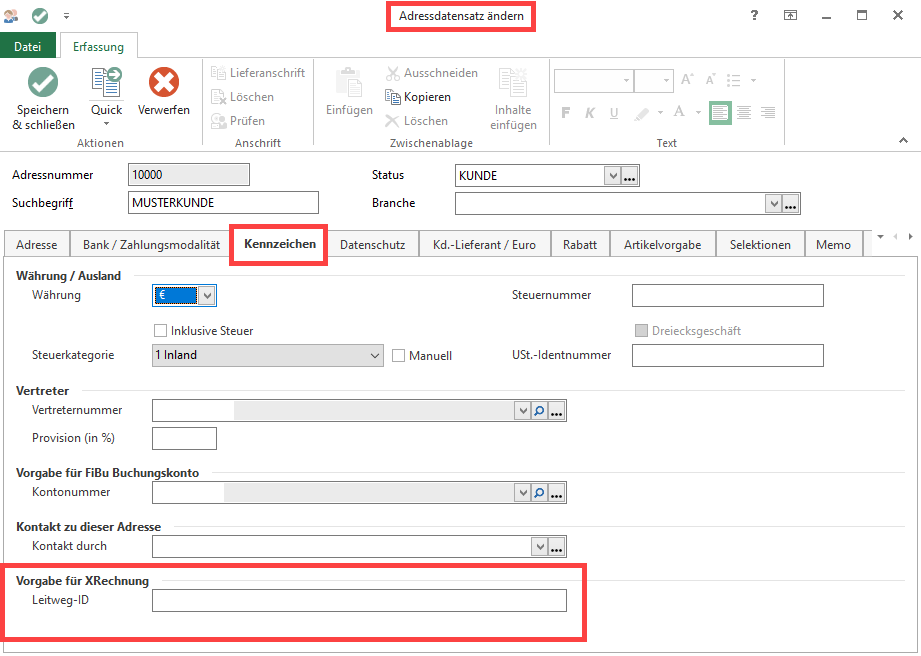
3. Vorbereitende Maßnahme: Einstellung der Einheiten in den Parametern
Da bei der Generierung einer XML-Datei nach XRechnung-Norm gemäß einer bestimmten Richtlinie (UN/ECE Recommendation No. 20 „Codes for Units of Measure Used in International Trade“) die Artikeleinheit pro Position angegeben werden muss, sind die Parameter für die Artikeleinheiten anzupassen.
Unter PARAMETER – ARTIKEL – EINHEITEN können die Parameter der einzelnen Einheiten mittels Doppelklick aufgerufen werden. Auf dem Register: EXPORT / IMPORT muss auf zu dem Eintrag: ZUGFERD-XRECHNUNG das Feld: „Maßeinheit – Code“ korrekt belegt werden.
Da die Codierungen für „XRechnung“ und „ZUGFeRD“ gleich sind, steht für diesen Zweck ein Feld zur Verfügung, welches für beide Normen herangezogen wird.
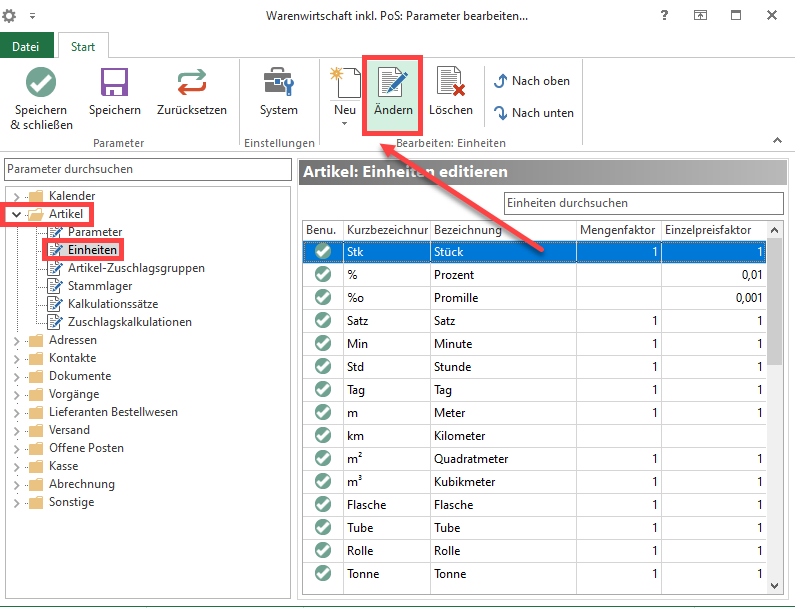
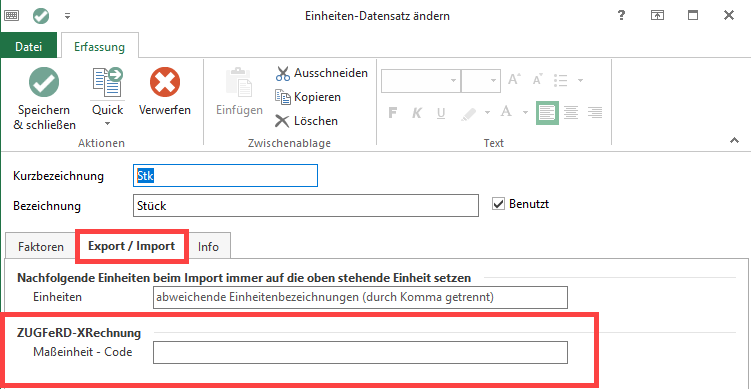
| Beachten Sie: Diese Angabe ist Voraussetzung zur Erzeugung einer XRechnung und muss deshalb in der Software konform des XRechnung-Standards hinterlegt werden. |
Übersicht über nutzbare Codes, die bei Einsatz entsprechend in den Einheiten-Datensätzen bei Unternehmer zu hinterlegen sind:
| Code | Beschreibung |
|---|---|
| C62 | Stück |
| DAY | Tag |
| HAR | Hektar |
| HUR | Stunde |
| KGM | Kilogramm |
| KMT | Kilometer |
| KWH | Kilowattstunde |
| LS | Pauschale |
| LTR | Liter |
| MIN | Minute |
| MMK | Quadratmillimeter |
| MMT | Millimeter |
| MTK | Quadratmeter |
| MTQ | Kubikmeter |
| MTR | Meter |
| NAR | Anzahl von Artikeln |
| NPR | Anzahl von Paaren |
| P1 | Prozent |
| SET | Satz |
| TNE | Tonne |
| WEE | Woche |
Quelle: CEN MUG AUF BASIS UN/CEFACT RECOMMENDATION 20
4. Erstellen einer XRechnung mit buhl Unternehmer
Die Verwaltung des Vorgangs mit XRechnung orientiert sich an den gewohnten Abläufen in buhl Unternehmer. Im Bereich: VERKAUF – VORGÄNGE – VORGÄNG wird ein Vorgang erstellt und dessen Positionen erfasst. Im Anschluss erfolgt die Erstellung der XRechnung. Wählen Sie hierzu den Vorgang aus, zu dem eine XRechnung erstellt werden soll.
Ausgeben der XRechnung als Datei (zur Weitergabe z. B. per E-Mail)
Auf dem Register: VORGÄNGE ist unter Schaltfläche: SCHNITTSTELLEN – Gruppe: ELEKTRONISCHE RECHNUNG – der Eintrag: XML-DATEI FÜR XRECHNUNG ERSTELLEN zu wählen. Nach der Auswahl eines Speicherorts und Namens, wird der Export der Rechnung in eine XML-Datei (XRechnung) bereitgestellt.
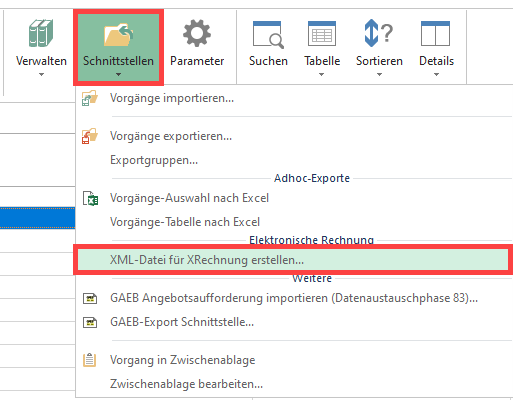
Im Anschluss öffnet sich in der Speichern-Dialog, mit dem Sie festlegen, wo die Datei auf dem Computer gespeichert werden soll.
| Tipp: Speichern Sie die XML-Datei unter einem Namen, der z. B. die Art des Belegs mit Belegnummer und Datum enthält, beispielsweise: Rechnung_RE120000003_vom_15-12-2020.xml |
Die Datei enthält im XML-Format alle relevanten Informationen
Die Datei wird nicht in einem klassischen, menschenlesbaren Format ausgegeben, sondern lediglich als für die maschinelle Weiterverarbeitung gedachte XML-Datei. Die XML-Datei wird nicht am Bildschirm oder Drucker ausgegeben. Sie können die Datei dennoch auch im XML-Format einsehen, z. B. über einen Internet-Browser. Zur Visualisierung der Datei, haben wir einen Beispiel-Aufbau dieser XML-Datei für Sie abgebildet.
Die Leitweg-ID (die im jeweiligen Adress-Datensatz hinterlegt wurde) ist im XML-Format als „Buyer Reference“ beschrieben. Hier eine Beispieldatei in der XML-Ansicht.
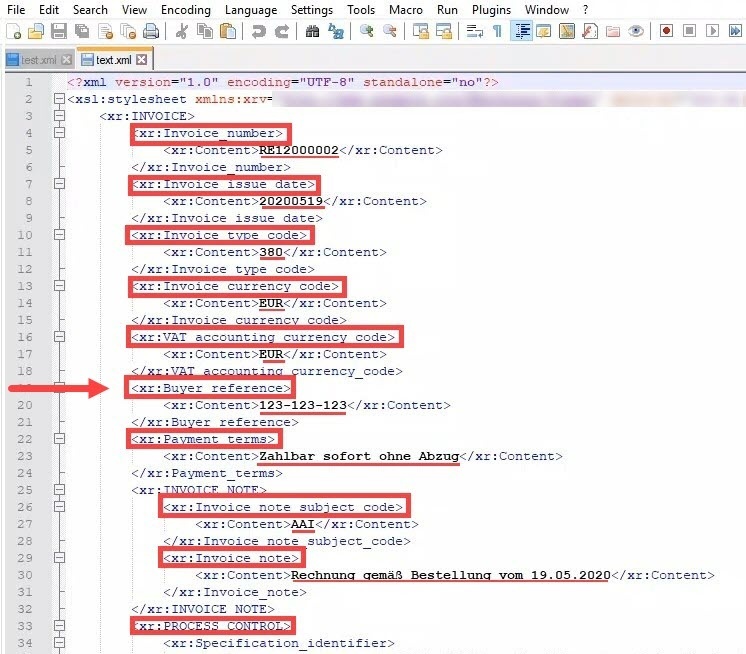
Nach der Erstellung der XRechnung, muss diese manuell per E-Mail versandt werden.
Beachten Sie:
Einige Behörden möchten, dass Sie als Lieferant bei der XRechnung auch übermitteln, unter welcher Adressnummer Sie bei dieser Behörde als Lieferant gelistet sind.
Im Vorgang pflegen Sie diese Information über das Register: ADR.-KENNZEICHEN im Feld: „Kundennummer bei Lieferant“ ein.
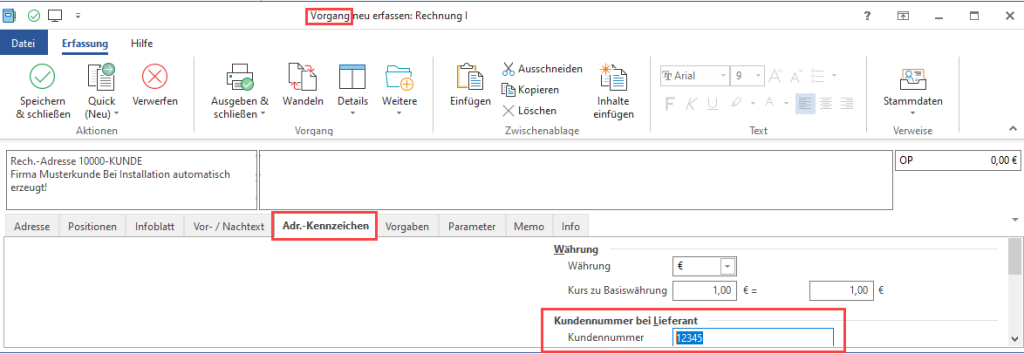
Dieses Feld wird bei der XRechnung genutzt, um eine entsprechende Zeile in der XML-Datei zu erzeugen.
Für dieses Beispiel wurde das Feld mit dem Wert „12345“ entsprechend an folgender Stelle der XRechnung geschrieben:
<cac:PartyIdentification>
<cbc:ID>12345</cbc:ID>
</cac:PartyIdentification>
Wird das Feld in der Software nicht befüllt, wird es entsprechend auch leer übergeben:
<cac:PartyIdentification>
<cbc:ID/>
</cac:PartyIdentification>
5. Rabatte in Zusammenhang mit der XRechnung (optional)
Möchten Sie einen Rabatt im Zusammenhang mit der XRechnung erfassen, so ist dieser Rabatt direkt hinter dem Artikel in den Positionen zu hinterlegen (Vgl. Bild). Das Feld lässt eine Eingabe zu, wenn die Vorgangsadresse und der Artikel hierfür vorgemerkt sind (In der Adresse muss zuvor das Rabattkennzeichen auf dem Register: RABATT aktiviert sein, im Artikel auf dem Register: VK-PREISE).
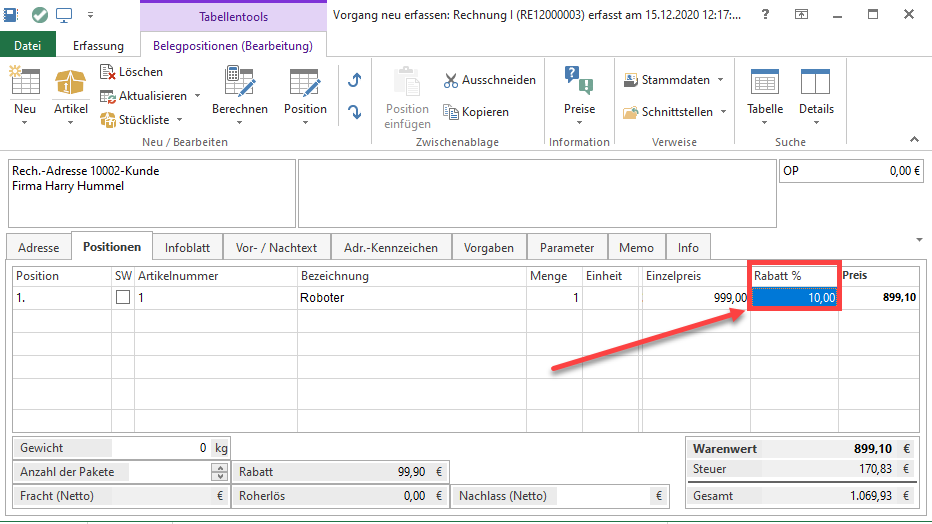
| Beachten Sie: In Zusammenhang mit der XRechnung ist aktuell noch das Folgende zu beachten:Das Anhängen von Rabattpositionen als Zeile (Schaltfläche: NEU – „Rabattposition anhängen“) kann aktuell nicht in der XML-Datei verarbeitet werden. |
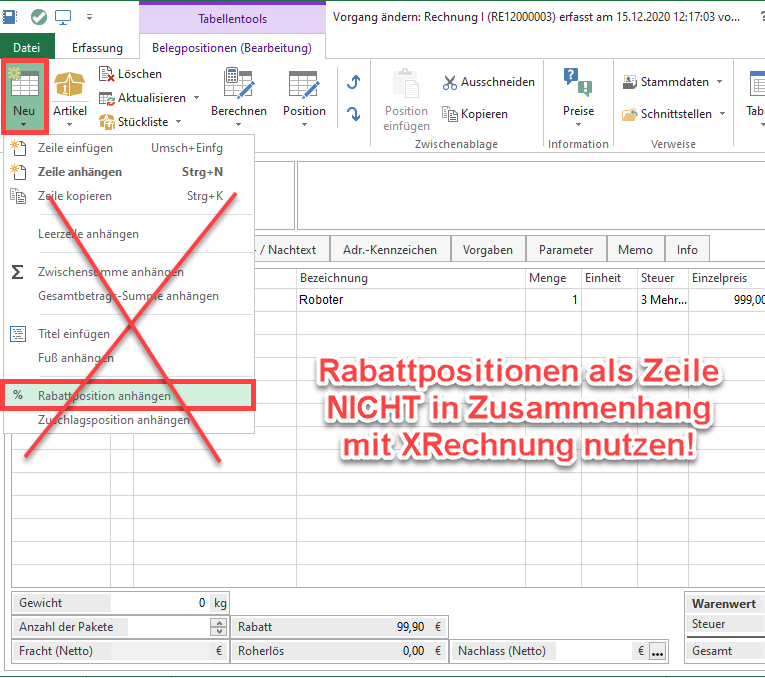
6. Versand der XRechnung per E-Mail mit XML-Datei direkt im Anhang
Das Format XRechung (*.xml) kann direkt in einem E-Mail-Layout hinzugefügt werden. Gehen Sie hierzu folgendermaßen vor: Legen Sie zunächst eine Kopie des Layouts „Rechnung per E-Mail“ an. Dies erreichen Sie im Menüband über die Gruppe „Ausgabe“ – „Ausgabe bearbeiten“.
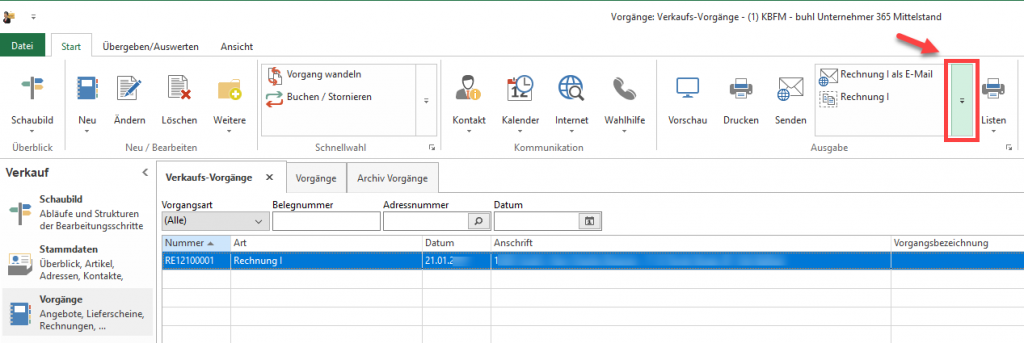
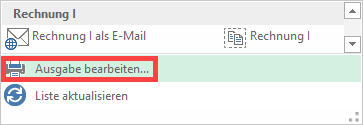
| Legen Sie ein neues E-Mail-Layout an – oder erstellen Sie über die Schaltfläche: KOPIEREN ein Abbild des Vorgabe-Layouts „(Rechnung I als E-Mail)“. |
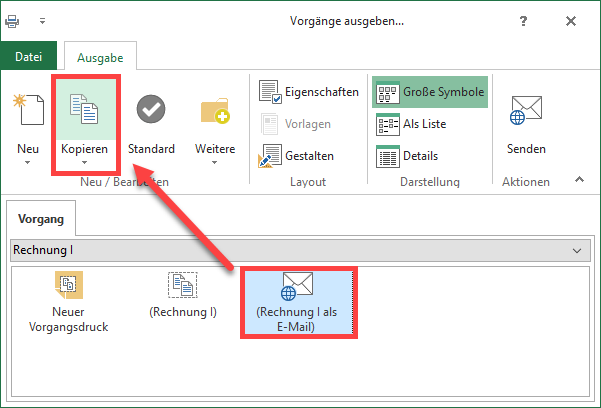
Tipp:
Benennen Sie die Kopie mit einem eindeutigen und kurzen Namen, z. B. „XRechnung E-Mail“ oder „X-Rechnung Mail“, so dass Sie das Format später auch direkt und unverwechselbar in der Ausgabe finden.
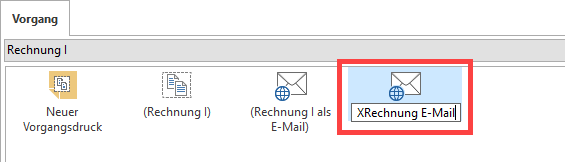
Markieren Sie nach diesem Schritt die Kopie und wählen Sie die Schaltfläche: EIGENSCHAFTEN. Es öffnet sich das Fenster: „Eigenschaften von …“
Auf dem Register: OPTIONEN finden Sie für den Eintrag „E-Mail Anhänge“ eine Auswahl für das Format. Über eine Auswahlliste öffnet sich ein Überblick über verfügbare Formate.
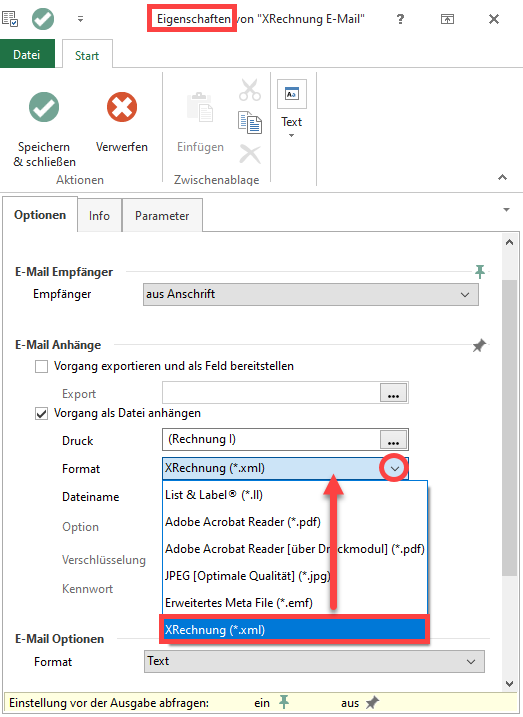
Wählen Sie „XRechnung (*.xml)„. Das Kennzeichen: VORGANG ALS DATEI ANHÄNGEN muss aktiviert sein. Nach diesen Einstellungen verlassen Sie das Fenster mittels Schaltfläche: „Speichern & schließen“.
Nach diesen kurzen Anpassungen finden Sie im Bereich: AUSGABE nun das soeben angelegte Layout „XRechnung als E-Mail“.
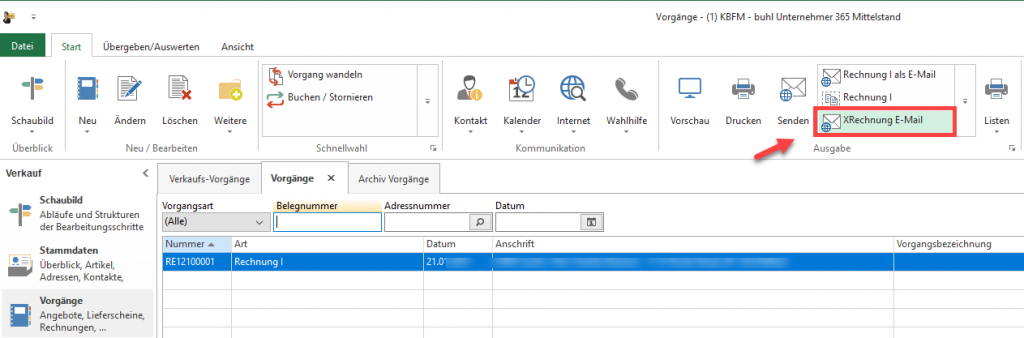
Nach der Auswahl des Druck-Layouts (z. B. „XRechnung als E-Mail) in der Ausgabe, werden Sie gefragt, ob Sie die E-Mail vor dem Versand noch einmal einsehen möchten. Überprüfen Sie ggf. noch einmal das Layout und den Anhang. Bei der Voransicht der E-Mail wird mittels Schaltfläche: SENDEN & SCHLIESSEN die E-Mail inklusive des XML-Anhangs versandt.
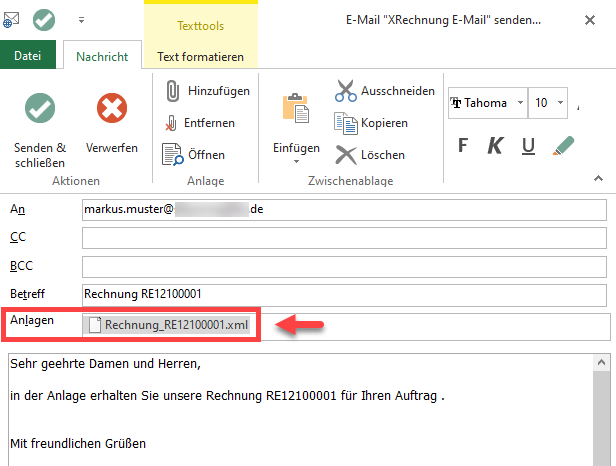
Druck / PDF-Kopie einer XRechnung erstellen / versenden
Die XRechnung stellt in erster Linie – wie Eingangs beschrieben – ein digitales Format dar, nichtsdestotrotz kann der Inhalt der XRechnung aber auch über die vorhandenen Layouts als Druck erfolgen.
So ist es möglich, eine PDF-Datei z. B. zusätzlich als Anhang mitzuschicken oder auszudrucken.
| Beachten Sie: Es zählt jedoch der elektronische Übertragungsweg der XML über die Leitweg-ID! Ein Druck oder eine PDF allein ist bei einer Verpflichtung zum Ausstellen einer XRechnung nicht ausreichend! |
